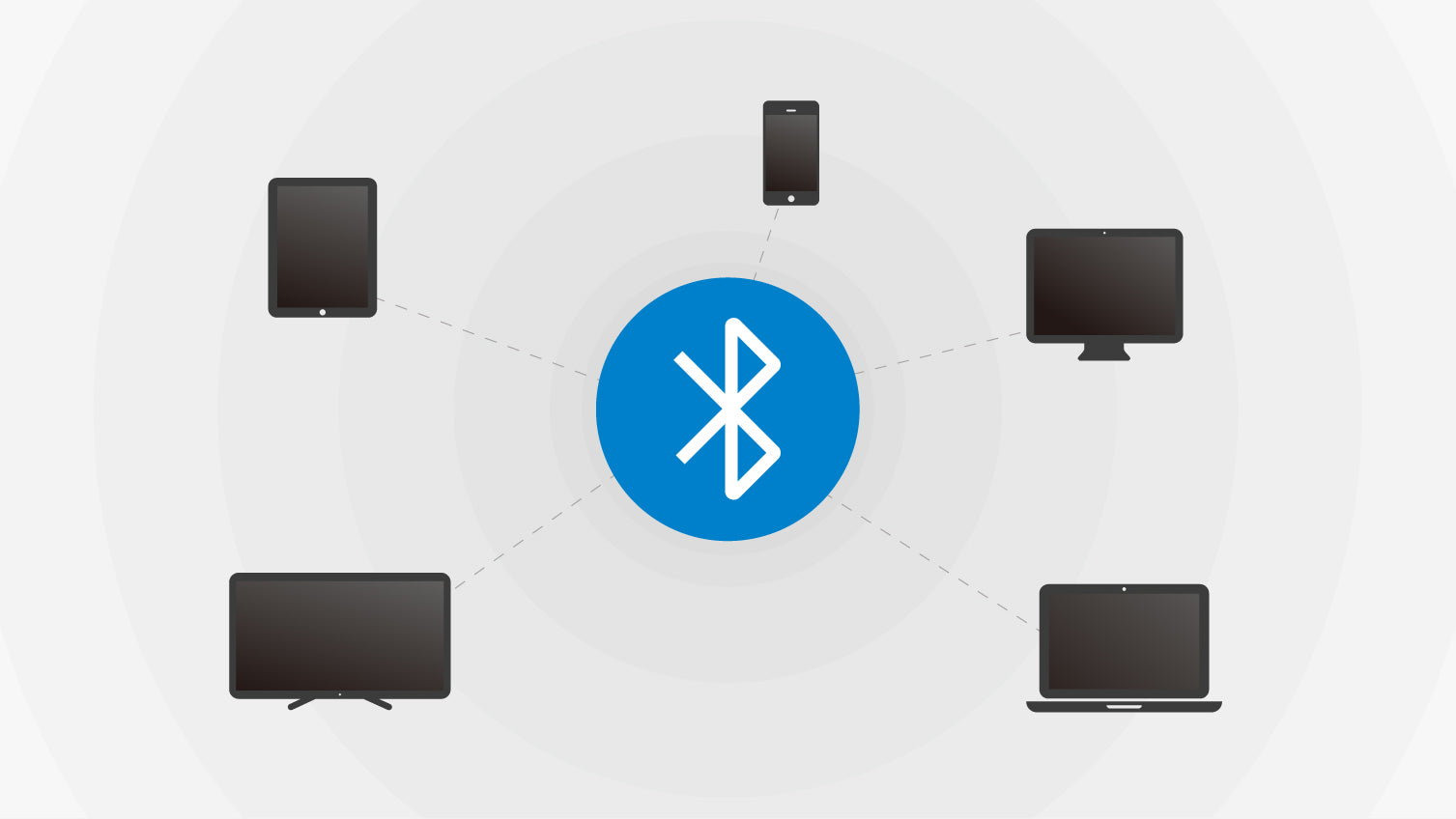MelGeek에서는 고객이 구매 비용을 최대한 쉽게 절약할 수 있도록 하고 싶습니다. 그렇기 때문에 주문에 대해 할인을 받을 수 있는 쿠폰 코드를 제공합니다. 쿠폰 코드를 처음 사용하는 경우 처음에는 다소 혼란스러워 보일 수 있지만 실제로는 매우 간단하므로 걱정하지 마십시오. 이 튜토리얼에서는 melgeek.com에서 쿠폰 코드를 사용하는 단계를 안내합니다. 다음 단계를 따르면 프로모션을 활용하고 다음 구매 시 비용을 절약할 수 있습니다.
1. 장바구니에 항목 추가: 구매하려는 항목을 장바구니에 추가하여 시작하십시오.

2. 체크아웃 진행: 장바구니에 항목 추가를 마치면 페이지 오른쪽 상단 모서리에 있는 장바구니 아이콘을 클릭합니다. 그런 다음 "체크아웃" 버튼을 클릭하여 체크아웃 페이지로 이동합니다.

삼. 쿠폰 코드 입력: 결제 페이지의 오른쪽에 "할인 코드" 필드가 표시됩니다. 이 필드에 쿠폰 코드를 입력하고 "적용" 버튼을 클릭하십시오.

4. 할인 확인: "적용" 버튼을 클릭하면 주문 총액에 할인이 반영된 것을 볼 수 있습니다. 할인이 적용되지 않은 경우 코드를 올바르게 입력했는지 다시 확인하거나 쿠폰 코드의 약관을 확인하여 주문에 적용되는지 확인하세요.

5. 결제 진행: 할인이 적용된 것을 확인한 후 청구 및 배송 정보를 입력하고 원하는 결제 방법을 선택하여 결제를 진행합니다.

그게 다야! 이 간단한 단계를 따르면 쿠폰 코드를 쉽게 사용하여 MelGeek에서 구매 시 할인을 받을 수 있습니다. 추가 질문이나 문제가 있는 경우 언제든지 고객 지원팀에 도움을 요청하세요.
1. 장바구니에 항목 추가: 구매하려는 항목을 장바구니에 추가하여 시작하십시오.

2. 체크아웃 진행: 장바구니에 항목 추가를 마치면 페이지 오른쪽 상단 모서리에 있는 장바구니 아이콘을 클릭합니다. 그런 다음 "체크아웃" 버튼을 클릭하여 체크아웃 페이지로 이동합니다.

삼. 쿠폰 코드 입력: 결제 페이지의 오른쪽에 "할인 코드" 필드가 표시됩니다. 이 필드에 쿠폰 코드를 입력하고 "적용" 버튼을 클릭하십시오.

4. 할인 확인: "적용" 버튼을 클릭하면 주문 총액에 할인이 반영된 것을 볼 수 있습니다. 할인이 적용되지 않은 경우 코드를 올바르게 입력했는지 다시 확인하거나 쿠폰 코드의 약관을 확인하여 주문에 적용되는지 확인하세요.

5. 결제 진행: 할인이 적용된 것을 확인한 후 청구 및 배송 정보를 입력하고 원하는 결제 방법을 선택하여 결제를 진행합니다.

그게 다야! 이 간단한 단계를 따르면 쿠폰 코드를 쉽게 사용하여 MelGeek에서 구매 시 할인을 받을 수 있습니다. 추가 질문이나 문제가 있는 경우 언제든지 고객 지원팀에 도움을 요청하세요.